ホーム > プリンターをセットアップする > センサーの位置を確認する
センサーの位置を確認する
RDロールやその他の種類のロールを使用するときは、使用する用紙の種類に応じてセンサーの位置を確認する必要があります。RDロール以外のロールも使用できます。
黒マークなしのプレカット紙ラベル
透過型/ギャップセンサーでラベルの先端を検出し、正しい位置にラベルを送ります。
- プリンターの
 にスライダーを合わせます。
にスライダーを合わせます。 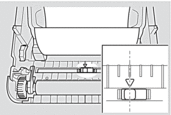
黒マーク付きのプレカット紙ラベル
反射型/黒マークセンサーでマークを検出し、正しい位置に用紙を送ります。
- イラストのようにスライダーの位置を合わせます。
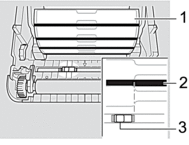
- 用紙の裏面
- 黒マーク
- 反射型/黒マークセンサー
黒マークなしのレシート用紙
反射型/黒マークセンサーで用紙切れを検出します。
- プリンターの
 にスライダーを合わせます。
にスライダーを合わせます。 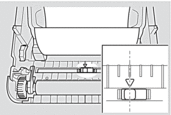
黒マーク付きの用紙
反射型/黒マークセンサーでマークを検出し、正しい位置に用紙を送ります。
- スライダーを用紙の黒マークの中央に合わせます。
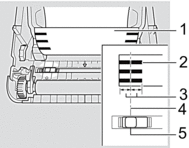
- 用紙の裏面
- 黒マーク
- 4mm以上
黒マークの中央から左右にそれぞれ4mm以上の長さがあることを確認します。
- 黒マークの中央
- 反射型/黒マークセンサー
 最大幅が118mmの用紙を使用する場合は、反射型/黒マークセンサーで黒マークを検出できるように、用紙の左右どちらかの端から12mm以上内側まで黒マークを付けてください。黒マークが短かすぎると、反射型/黒マークセンサーで検出できません。
最大幅が118mmの用紙を使用する場合は、反射型/黒マークセンサーで黒マークを検出できるように、用紙の左右どちらかの端から12mm以上内側まで黒マークを付けてください。黒マークが短かすぎると、反射型/黒マークセンサーで検出できません。
穴あき用紙
反射型/黒マークセンサーで穴を検出し、正しい位置に用紙を送ります。
- イラストのようにスライダーの位置を合わせます。
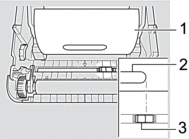
- 用紙の裏面
- 用紙の穴
- 反射型/黒マークセンサー
リストバンド
反射型/黒マークセンサーでマークを検出し、正しい位置に用紙を送ります。
- イラストのようにスライダーの位置を合わせます。
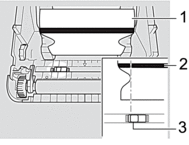
- 用紙の裏面
- 黒マーク
- 反射型/黒マークセンサー
このページは役に立ちましたか?



